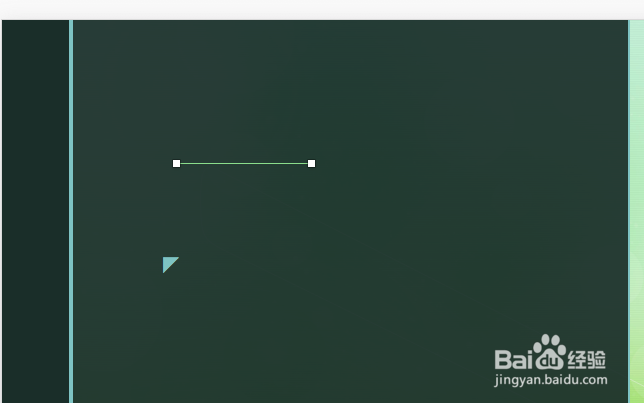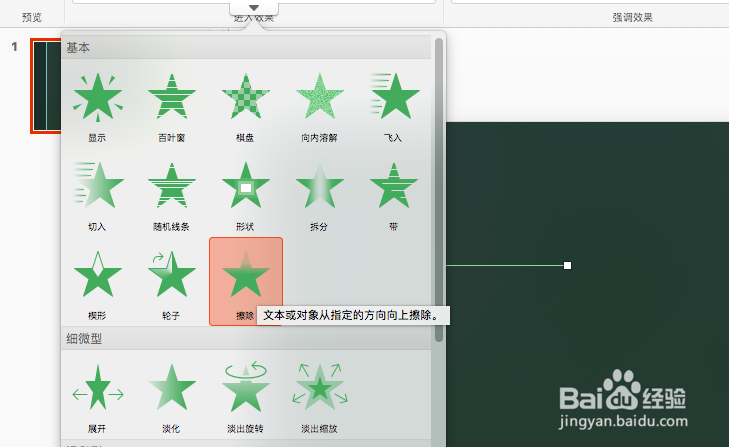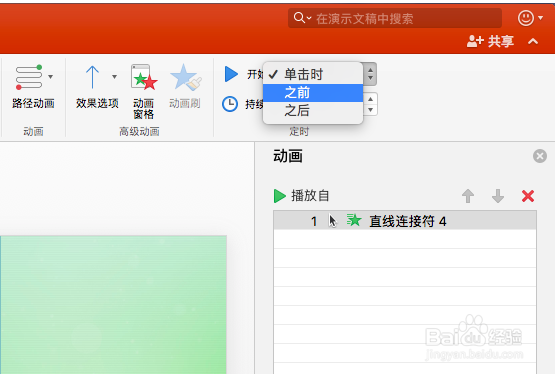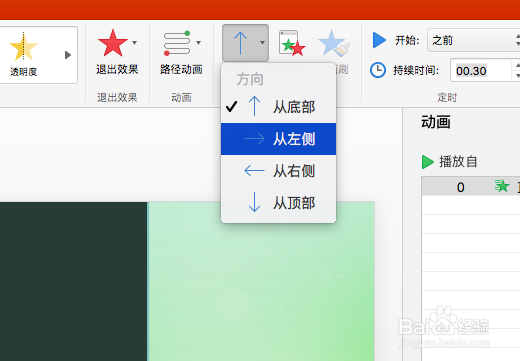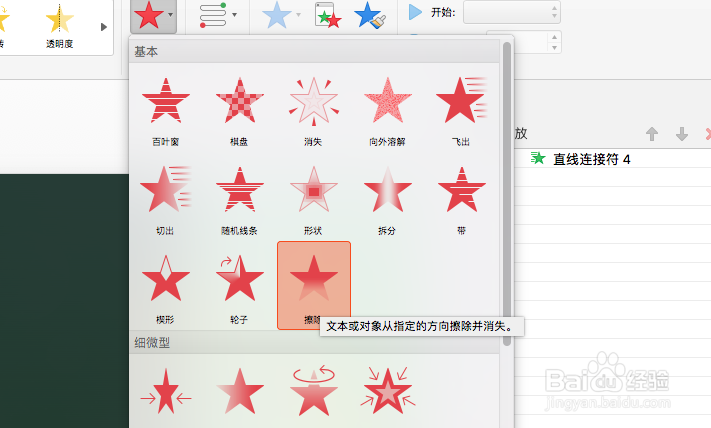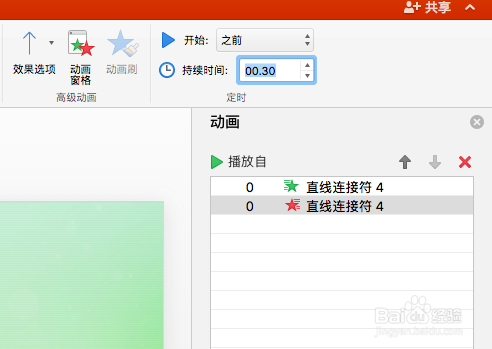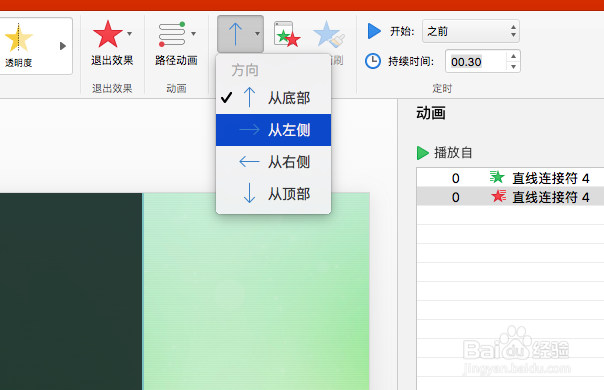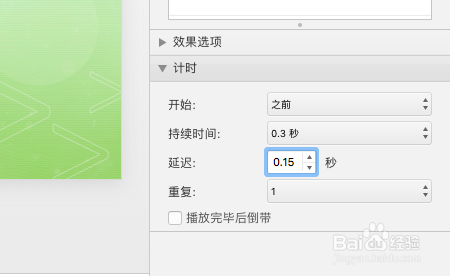PPT中怎么做出线条擦拭的效果
1、先说一下会用到的动画组合,擦拭=擦除+擦除,下面一下细节,先添加一条水平线
2、然后在进入动画中选择擦除,将计时设置为与上一动画同时,因为Mac的office和windows的不一样,这里是之前,一样的效果只是不一样的说法
3、这里的时常默认是0.5秒,我们改成0.3秒,可以根据场景效果设置时间长度,有的需要快节奏有的需要慢节奏
4、方向这里我们选择从左侧,因为我们是画的水平线,如果是竖直的就选择顶部
5、然后还是同一对象,添加退出效果的动画,还是擦除,步骤差不多,与上一动画同时,0.3秒
6、方向还是从左,从左出现从左消失,大家做出来看到效果就明白了
7、因为是同一对象同时出现,所以在进入和退出之间需要时间差,也就是延迟,在退出动画中设置,时间为持续时间的一半,也就是0.15秒
声明:本网站引用、摘录或转载内容仅供网站访问者交流或参考,不代表本站立场,如存在版权或非法内容,请联系站长删除,联系邮箱:site.kefu@qq.com。